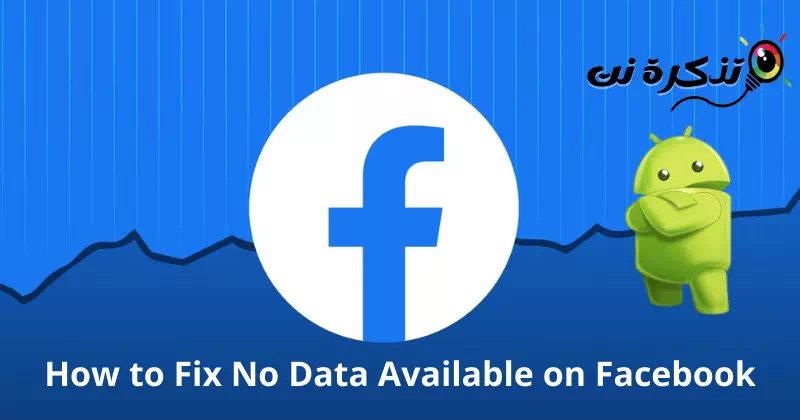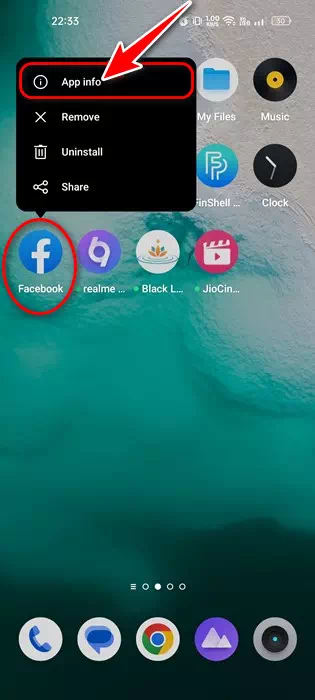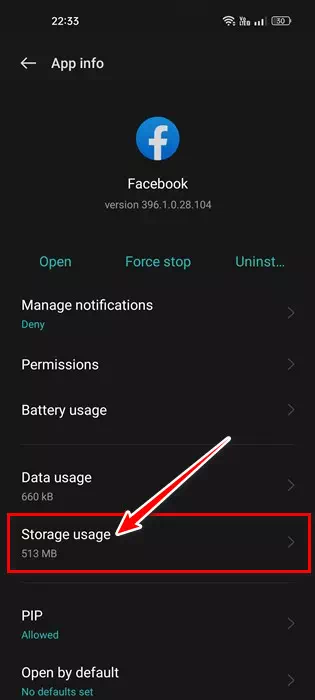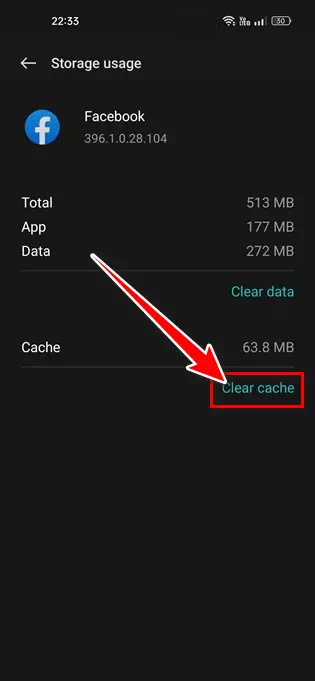เรียนรู้ 6 วิธีที่ดีที่สุดในการ แก้ไขไม่มีข้อมูลบน Facebook.
เว็บไซต์โซเชียลเน็ตเวิร์กกลายเป็นส่วนหนึ่งของชีวิตประจำวันของเราอย่างไม่ต้องสงสัย หากไม่มีสิ่งนี้ ชีวิตของเราก็จะดูจืดชืดและรู้สึกติดกับดัก ขณะนี้ Facebook เป็นแพลตฟอร์มโซเชียลมีเดียชั้นนำที่มอบฟีเจอร์การสื่อสารทุกรูปแบบที่คุณนึกออก
นอกจากนี้ยังมีแอพมือถือสำหรับ Android และ iOS แม้ว่าคุณจะต้องใช้แอพ Facebook Messenger ในการโทรด้วยเสียงและวิดีโอ แอพ Facebook ใช้เพื่อเรียกดูฟีด Facebook ดูวิดีโอ และโต้ตอบกับสื่อที่แชร์บนแพลตฟอร์มเป็นหลัก
อย่างไรก็ตาม เมื่อเร็ว ๆ นี้ ข้อบกพร่องส่งผลกระทบต่อผู้ใช้แอพมือถือ Facebook จำนวนมาก ผู้ใช้อ้างว่าแอพ Facebook ของพวกเขาแสดงข้อความแสดงข้อผิดพลาด “ไม่มีข้อมูลขณะตรวจสอบความคิดเห็นหรือไลค์บนโพสต์
หากคุณเป็นผู้ใช้ Facebook ข้อผิดพลาดอาจรบกวนคุณไม่มีข้อมูลที่สามารถใช้ได้“; บางครั้งคุณอาจกำลังมองหาวิธีแก้ไขปัญหา ในบทความนี้เราจะแบ่งปันบางส่วนกับคุณ วิธีที่ดีที่สุดในการแก้ไขข้อความแสดงข้อผิดพลาด "ไม่มีข้อมูล" บน Facebook. มาเริ่มกันเลยดีกว่า
เหตุใด Facebook จึงแจ้งให้คุณทราบว่าไม่มีข้อมูล
ข้อผิดพลาดปรากฏขึ้นไม่มีข้อมูลที่สามารถใช้ได้ในแอพ Facebook ขณะตรวจสอบความคิดเห็นหรือไลค์บนโพสต์ ตัวอย่างเช่น เมื่อผู้ใช้คลิกที่จำนวนไลค์สำหรับโพสต์ แทนที่จะแสดงผู้ใช้ที่ชอบโพสต์นั้น จะแสดง “ไม่มีข้อมูลที่สามารถใช้ได้"
ข้อผิดพลาดเดียวกันยังปรากฏขึ้นขณะตรวจสอบความคิดเห็นในโพสต์ Facebook ปัญหาไม่ปรากฏบนเว็บหรือเดสก์ท็อปของ Facebook; ปรากฏบนแอพมือถือเท่านั้น
ขณะนี้อาจมีสาเหตุหลายประการที่อาจทำให้เกิดข้อผิดพลาด สาเหตุที่พบบ่อยที่สุดอาจรวมถึงการหยุดทำงานของเซิร์ฟเวอร์ Facebook, การเชื่อมต่ออินเทอร์เน็ตที่ไม่เสถียร, ข้อมูลแอพ Facebook ที่เสียหาย, แคชที่ล้าสมัย, บั๊กในแอพบางเวอร์ชัน และอื่นๆ
แก้ไขข้อผิดพลาด "ไม่มีข้อมูล" บน Facebook
ตอนนี้คุณทราบสาเหตุที่ข้อผิดพลาดปรากฏขึ้นแล้ว คุณอาจต้องการแก้ไข ในบรรทัดต่อไปนี้ เราได้แบ่งปันขั้นตอนง่ายๆ บางอย่างเพื่อช่วยคุณแก้ไขข้อผิดพลาดในการถูกใจหรือความคิดเห็นของ Facebook ดังนั้นมาตรวจสอบกัน
1. ตรวจสอบให้แน่ใจว่าอินเทอร์เน็ตของคุณใช้งานได้

หากอินเทอร์เน็ตของคุณใช้งานไม่ได้ แอพ Facebook อาจล้มเหลวในการดึงข้อมูลจากเซิร์ฟเวอร์ ส่งผลให้เกิดข้อผิดพลาด นอกจากนี้ คุณยังอาจมีปัญหาในการดูรูปภาพและวิดีโอที่แชร์โดยผู้ใช้รายอื่นบน Facebook
แม้ว่าอินเทอร์เน็ตของคุณจะใช้งานได้ อินเทอร์เน็ตอาจไม่เสถียรและขาดการเชื่อมต่อบ่อยครั้ง ดังนั้นโปรดตรวจสอบว่าคุณเชื่อมต่อกับอินเทอร์เน็ตอย่างถูกต้อง
คุณสามารถเชื่อมต่อใหม่ได้ อินเตอร์เน็ตไร้สาย หรือเปลี่ยนไปใช้ข้อมูลมือถือและตรวจสอบว่าข้อผิดพลาด "ไม่มีข้อมูล" บน Facebook ยังคงปรากฏขึ้นหรือไม่ หากอินเทอร์เน็ตใช้งานได้ดี ให้ทำตามวิธีการต่อไปนี้
2. ตรวจสอบสถานะของเซิร์ฟเวอร์ Facebook
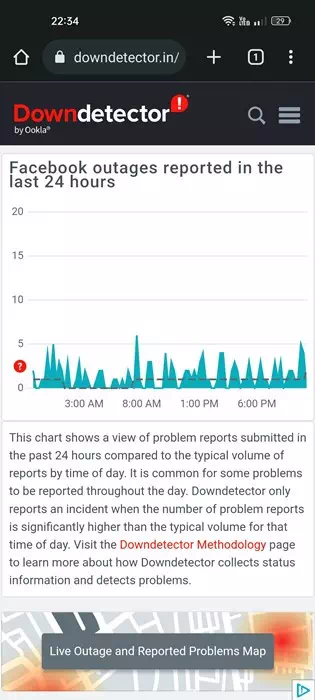
หากอินเทอร์เน็ตของคุณใช้งานได้ แต่คุณยังคงได้รับข้อผิดพลาด 'ไม่มีข้อมูล' ขณะตรวจสอบความคิดเห็นหรือไลค์บนแอพ Facebook คุณจะต้องตรวจสอบสถานะของเซิร์ฟเวอร์ Facebook
เป็นไปได้ว่า Facebook กำลังประสบปัญหาทางเทคนิคในขณะนี้ หรือเซิร์ฟเวอร์อาจหยุดทำงานเพื่อการบำรุงรักษา หากเป็นเช่นนี้ คุณสมบัติใดๆ ของแอพ Facebook จะไม่ทำงาน
หาก Facebook ล่ม คุณจะไม่สามารถทำอะไรได้ เพียงแค่รอและตรวจสอบต่อไป หน้าสถานะเซิร์ฟเวอร์ Facebook ของ Downdetector. เมื่อเซิร์ฟเวอร์เปิดใช้งานแล้ว คุณสามารถตรวจสอบความคิดเห็นและไลค์ของโพสต์บน Facebook ได้
3. เชื่อมต่อกับเครือข่ายอื่น
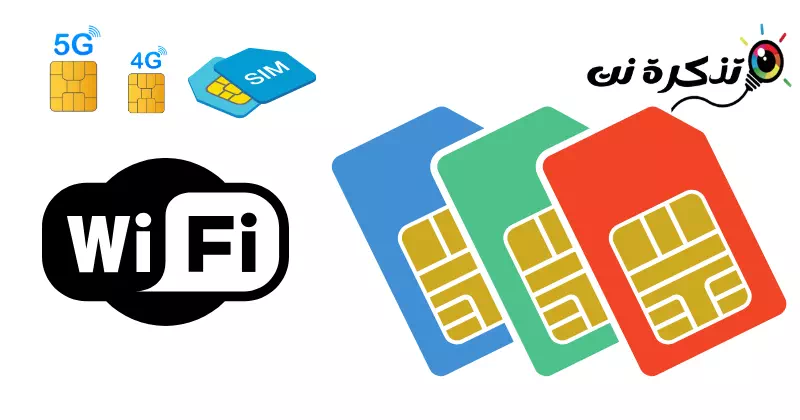
สมมติว่าคุณกำลังใช้ WiFi เพื่อใช้แอพ Facebook คุณสามารถลองเชื่อมต่อกับข้อมูลมือถือ แม้ว่านี่จะไม่ใช่วิธีแก้ปัญหาที่สะดวก แต่บางครั้งก็สามารถแก้ปัญหาได้
การเปลี่ยนไปใช้เครือข่ายอื่นจะทำให้การเชื่อมต่อใหม่กับเซิร์ฟเวอร์ Facebook ดังนั้นหากมีข้อผิดพลาดในเส้นทางเครือข่ายก็จะได้รับการแก้ไขทันที ดังนั้น หากคุณใช้ WiFi ให้ไปที่เครือข่ายมือถือหรือในทางกลับกัน
4. ล้างแคชของแอพ Facebook
แคชของแอพ Facebook ที่ล้าสมัยหรือเสียหายสามารถนำไปสู่ปัญหาดังกล่าวได้เช่นกัน วิธีถัดไปที่ดีที่สุดในการแก้ไขความคิดเห็นหรือการถูกใจที่ไม่มีข้อมูลบน Facebook คือการล้างแคชของแอพ นี่คือทั้งหมดที่คุณต้องทำ:
- ก่อนอื่น กดที่ไอคอนแอพ Facebook ค้างไว้แล้วเลือกที่ “ข้อมูลการสมัคร"
กดไอคอนแอพ Facebook บนหน้าจอหลักค้างไว้จากรายการตัวเลือกที่ปรากฏขึ้นแล้วเลือก ข้อมูลแอพ - จากนั้นในหน้าจอข้อมูลแอป ให้แตะที่ "การใช้พื้นที่จัดเก็บ"
คลิกที่การใช้พื้นที่เก็บข้อมูล - ถัดไปในหน้าจอการใช้พื้นที่เก็บข้อมูล แตะที่ “ล้างแคช"
คลิกที่ปุ่มล้างแคช
ด้วยวิธีนี้ คุณสามารถล้างแคชของแอพ Facebook สำหรับ Android ได้อย่างง่ายดาย
5. อัปเดตแอพ Facebook
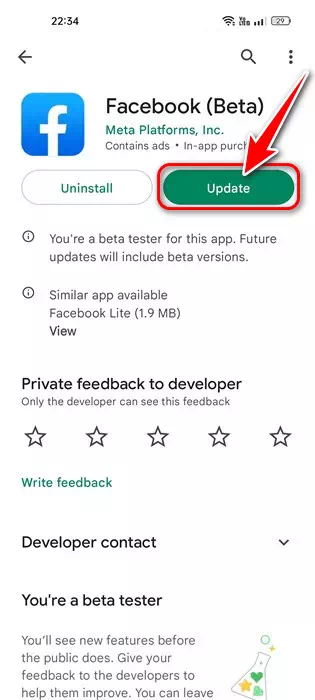
หากคุณยังคงได้รับข้อความแสดงข้อผิดพลาด "ไม่มีข้อมูล" ขณะตรวจสอบความคิดเห็นและไลค์บน Facebook คุณต้องอัปเดตแอพ Facebook
อาจมีข้อบกพร่องในเวอร์ชันของแอปที่คุณใช้ ซึ่งทำให้คุณตรวจสอบความคิดเห็นไม่ได้ คุณสามารถกำจัดข้อผิดพลาดเหล่านี้ได้ง่ายๆ โดยติดตั้งเวอร์ชันล่าสุดหรืออัปเดตแอพ Facebook
ดังนั้น , เปิด Google Play Store สำหรับ Android และอัปเดตแอพ Facebook. สิ่งนี้ควรแก้ปัญหา
6. ใช้ Facebook บนเว็บเบราว์เซอร์

แอพมือถือ Facebook ไม่ใช่วิธีเดียวในการเข้าถึงแพลตฟอร์มโซเชียลเน็ตเวิร์ก มีไว้สำหรับเว็บเบราว์เซอร์เป็นหลัก และคุณจะได้รับประสบการณ์เครือข่ายสังคมที่ดียิ่งขึ้น
หาก Facebook ยังคงแสดงข้อความแสดงข้อผิดพลาด 'No data available' ในบางโพสต์ ขอแนะนำให้ตรวจสอบโพสต์เหล่านั้นบนเว็บเบราว์เซอร์ ข้อผิดพลาด No Data Available ส่วนใหญ่จะปรากฏในแอพ Facebook สำหรับ Android และ iOS
เปิดเว็บเบราว์เซอร์ที่คุณชื่นชอบแล้วไปที่ Facebook.com และลงชื่อเข้าใช้ด้วยบัญชีของคุณ คุณจะสามารถตรวจสอบไลค์หรือความคิดเห็น
เหล่านี้คือบางส่วนของ วิธีง่ายๆ ที่ดีที่สุดในการแก้ไขข้อผิดพลาดของข้อมูลบน Facebook. หากคุณต้องการความช่วยเหลือเพิ่มเติมในการแก้ไขข้อความแสดงข้อผิดพลาด No data available โปรดแจ้งให้เราทราบในความคิดเห็น นอกจากนี้ หากบทความนี้ช่วยคุณได้ โปรดแบ่งปันกับเพื่อนของคุณ
คุณอาจสนใจที่จะเรียนรู้เกี่ยวกับ:
- ดาวน์โหลด Facebook Messenger สำหรับพีซี
- วิธีแก้ไขข้อผิดพลาดเนื้อหา Facebook ไม่พร้อมใช้งาน
- วิธีเปิดใช้งานการรับรองความถูกต้องด้วยสองปัจจัยบน Facebook
- วิธีที่ดีที่สุดในการแก้ปัญหาการไม่เห็นความคิดเห็นบน Facebook
- วิธีโพสต์แบบไม่ระบุชื่อลงกลุ่มเฟสบุ๊ค
เราหวังว่าคุณจะพบว่าบทความนี้มีประโยชน์สำหรับคุณที่จะรู้ 6 อันดับ วิธีแก้ไขข้อความไม่แสดงข้อผิดพลาดบน Facebook. แบ่งปันความคิดเห็นและประสบการณ์ของคุณกับเราในความคิดเห็น